iPhone崩溃,黑屏、死机如何办?
想和朋友分享您喜欢的苹果应用? 我想发上微博该是个不错的主意, 更高效的应用平台:App Store浏览太麻烦? 没法找到高质量的应用? 下载苹果应用大全 省时!省力!!省心!搜索功能强大,搜索结果优先列出限免软件和免费软件。
当您在手机上遇到黑屏崩溃很常见。 通常您将选择重新启动设备。 强制重启并不会抹掉设备上的内容。 如果iPhone崩溃, 我该怎么办?我们来看看下面的介绍。
iPhone黑屏、死机怎么办?
1、iPhone X 、iPhone 8、iPhone 8 Plus:按下再快速松开「调高音量按钮」, 按下再快速松开 「调低音量按钮」, 然后按住「侧边按钮」, 直到看到Apple标志。
2、iPhone 7、iPhone 7 Plus:同时按住「侧边按钮」和「调低音量按钮」至少10秒, 直到看到Apple标志。
3、iPhone 6s或更早的机型:同时按住「主屏幕按钮」或「侧边按钮」至少10秒, 直到看到Apple标志。

如果您的 iPhone 无法开机
将手机充电(最长需1小时), 等待几分钟后, 如果看到充电屏幕, 则等待设备开机即可。
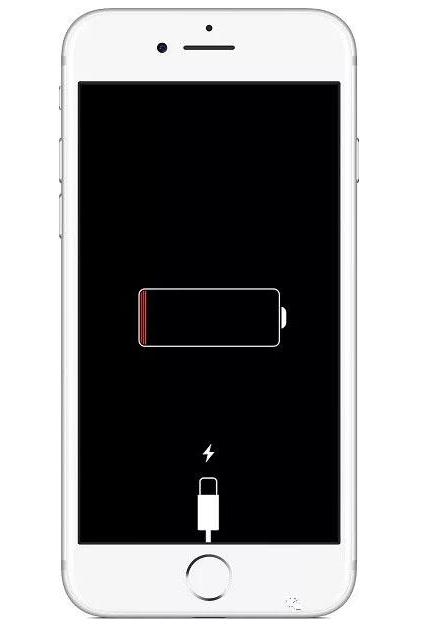
如果在1小时内没有看到充电屏幕、或者「连接电源」提示, 请检查设备的尾插、USB连接线和电源适配器, 确保所有设备连接稳固、没有损坏。 也可以尝试新的 USB连接线或电源适配器。
如果设备在开机过程中卡住 苹果手机开机后一直在开机画面,进不去系统怎么处理
将手机连接电脑, 打开PC端爱思助手, 使用「一键刷机」功能尝试恢复。
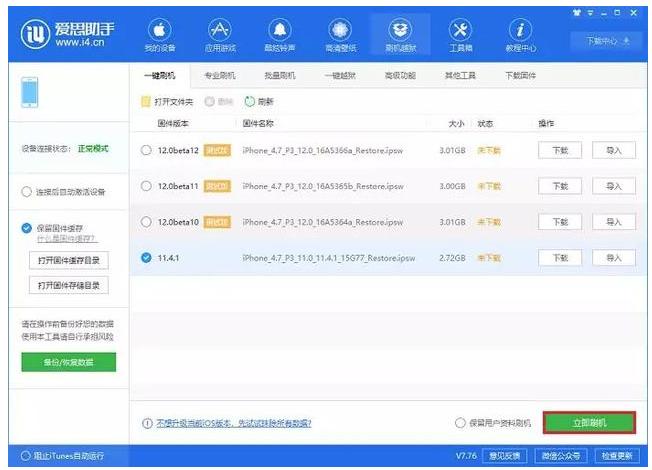
遇到以下情况, 可排除软件因素, 及时联系Apple支持与客服
1、如果在充电、强制重启操作后仍是黑屏状态;
2、如果屏幕保持黑屏, 可以听到声音、震动、或提醒;
3、屏幕已经亮起, 但轻点、滑动操作时屏幕无反应;
4、按钮损坏, 无法强制重新启动设备。
苹果应用引领新的上网速度革命,给您带来超快体验。
……